Usługi przechowywania plików online, takie jak SkyDrive i Amazon S3, stają się coraz bardziej popularne, a wielu z nas dodatkowo codziennie zapisuje dokumenty i inne pliki online za pomocą aplikacji internetowych, takich jak Google Apps. Oto, jak możesz zintegrować te usługi pamięci masowej z komputerem z systemem Windows i uzyskać do nich dostęp, tak jak zwykły dysk twardy i dyski flash.
Przetwarzanie w chmurze obiecuje uprościć organizację plików, ponieważ można zapisywać pliki online i uzyskiwać do nich dostęp z dowolnego miejsca. Jednak często interfejsy internetowe są powolne i trudne w użyciu, co utrudnia utrzymanie wszystkich plików online. Gladinet to bezpłatne narzędzie dla systemu Windows, które umożliwia dostęp do wielu różnych usług przechowywania danych online bezpośrednio w Eksploratorze Windows. Montuje te konta jako sieciowe urządzenia pamięci masowej i umożliwia zapisywanie, przenoszenie i zmianę nazw plików tak samo, jak na standardowym dysku twardym. Oto przegląd tego, jak możesz używać Gladinet z usługami, z których korzystasz, aby uporządkować wszystkie dane w najbardziej odpowiedni dla Ciebie sposób.
Pierwsze kroki
Pobierz bezpłatną edycję Gladinet Starter ( link poniżej ) i zainstaluj jak zwykle. Pamiętaj, że dostępne są zarówno wersje 32-bitowe, jak i 64-bitowe, więc wybierz odpowiednią dla swojego systemu.

Podczas instalacji będziesz mieć możliwość dostosowania Gladinet. Zalecamy pozostawienie Uruchom usługę WebClient i Zarejestruj Gladinet Cloud Desktop w zaporze systemu Windows zaznaczone pola wyboru, ponieważ zapewniają one, że Gladinet działa zgodnie z oczekiwaniami.
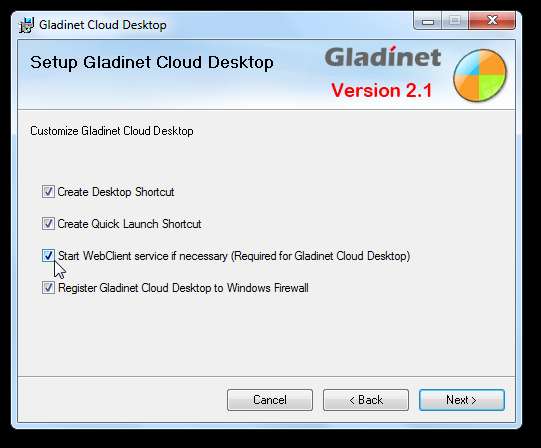
Po zainstalowaniu musisz przeprowadzić wstępną konfigurację. Wybierz punktor u góry, aby kontynuować korzystanie z bezpłatnej wersji dla początkujących, i kliknij Kolejny .

Możesz podać swój adres e-mail, jeśli chcesz otrzymywać aktualizacje; w przeciwnym razie po prostu kliknij Kolejny kontynuować.
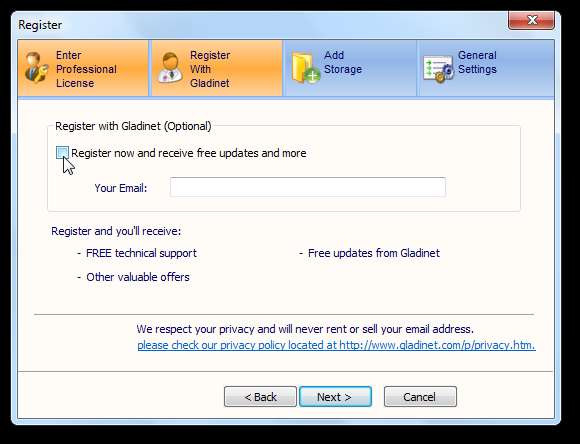
Gladinet oferuje szeroką gamę kont magazynu online, które można dodać. W tym przykładzie dodajemy usługę Windows Live SkyDrive, ale możesz wybrać dowolne posiadane konta pamięci masowej, które chcesz zintegrować z Eksploratorem Windows. Kliknij Kolejny ponownie, aby kontynuować.
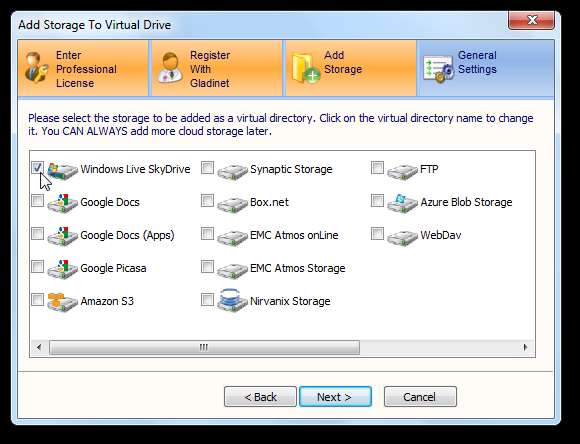
Na koniec potwierdź swoje ustawienia i edytuj, jeśli coś jest nieprawidłowe. Kliknij koniec kiedy skończysz.
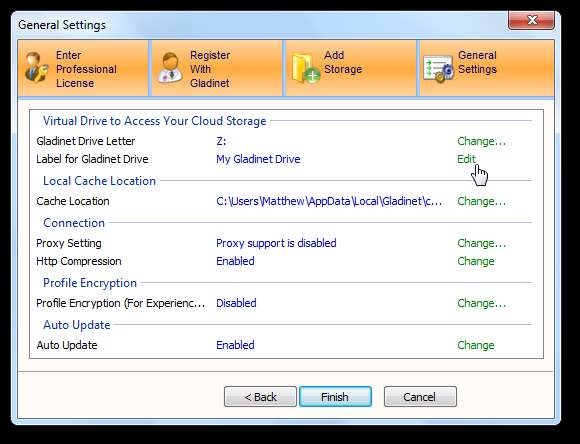
Zamontuj SkyDrive w Eksploratorze Windows
Firma Microsoft oferuje 25 GB bezpłatnej pamięci masowej online w ramach usługi Windows Live SkyDrive, ale niestety nie oferuje sposobu na integrację tej pamięci bezpośrednio z systemem Windows. Jednak Gladinet pozwala nam zamontować SkyDrive jako lokalny dysk sieciowy, dzięki czemu możesz otwierać pliki i foldery online bezpośrednio z Eksploratora lub przeciągać i upuszczać nowe pliki bezpośrednio do SkyDrive.
Jeśli wybierzesz SkyDrive w oknie konfiguracji początkowej, jak powyżej, będziesz gotowy do rozpoczęcia korzystania z 25 GB bezpłatnej pamięci online w systemie Windows. Otwórz Komputer i wybierz nowy dysk Z :. Kliknij dwukrotnie łącze SkyDrive, aby rozpocząć.

Wprowadź swój identyfikator Windows Live i hasło w oknie dialogowym, a następnie kliknij Kolejny .
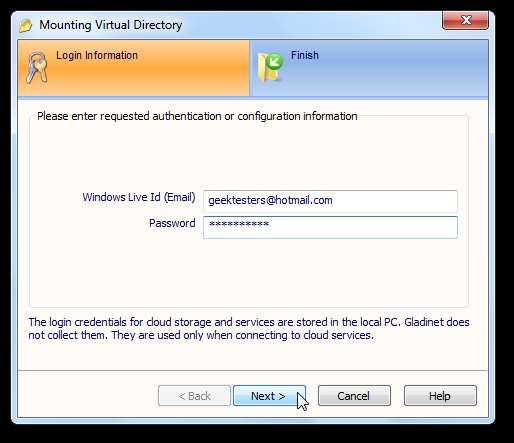
Kliknij koniec aby połączyć swoje konto SkyDrive z komputerem.
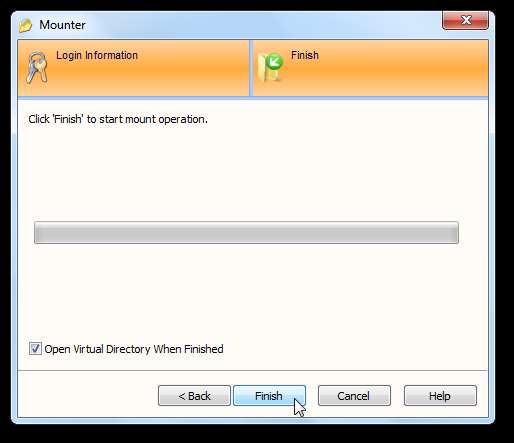
Otworzy się wyskakujące okienko, upewniając się, że chcesz załadować wtyczkę SkyDrive. Kliknij tak zaakceptować i kontynuować.
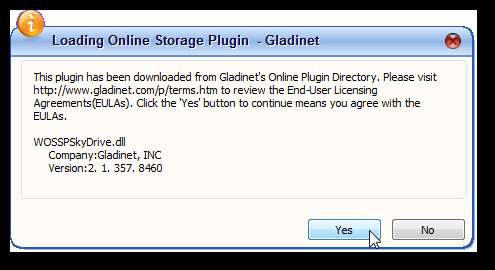
Gladinet zainstaluje teraz SkyDrive na Twoim nowym wirtualnym napędzie Z:. Może to zająć kilka minut, w zależności od szybkości połączenia internetowego.
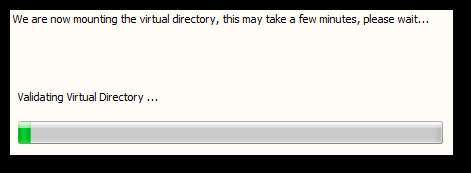
Możesz zobaczyć wyskakujące okienko z ofertą konfiguracji automatycznego tworzenia kopii zapasowych w pamięci w chmurze. Jest to funkcja profesjonalna, więc jeśli chcesz po prostu skorzystać z darmowej wersji, kliknij anulować kontynuować.
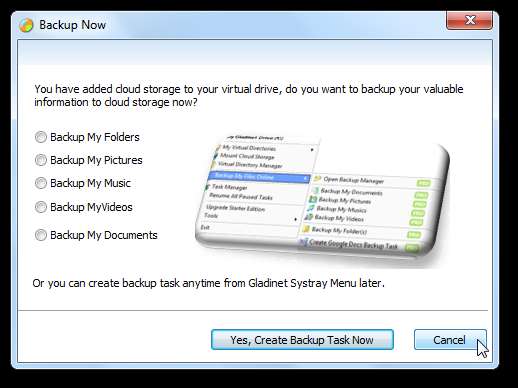
Korzystanie z SkyDrive bezpośrednio w Eksploratorze Windows
Po kilku minutach otworzy się okno Eksploratora i wyświetli zawartość Twojego SkyDrive bezpośrednio w Eksploratorze Windows. Teraz możesz przeglądać zawartość swojego SkyDrive bezpośrednio z Eksploratora! Możesz nawet korzystać z natywnych funkcji systemu Windows, takich jak wybór folderu nawigacyjnego.
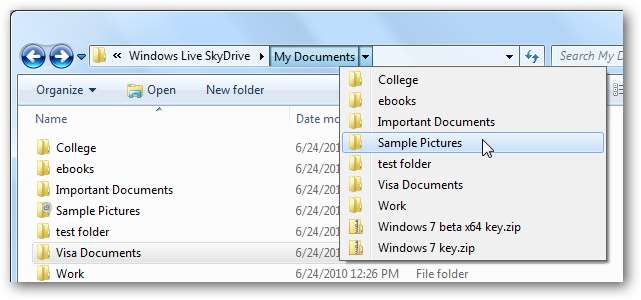
Dostęp do większej liczby funkcji można uzyskać z menu prawego przycisku myszy. Oprócz standardowych operacji na plikach i folderach, takich jak zmiana nazwy, kopiowanie i usuwanie, możesz także wybrać funkcje specyficzne dla Glaidnet. Pozwalają one uzyskać adres URL folderu internetowego lub po prostu otworzyć folder bezpośrednio w przeglądarce. Zwróć uwagę, że Eksplorator może wydawać się zawieszony podczas uzyskiwania dostępu do pamięci online; korzystanie z magazynu online może być powolne, zwłaszcza jeśli Twoje połączenie internetowe jest wolne.

Możesz też szybko uzyskać dostęp do swojej pamięci online bezpośrednio z widoku Komputer w Eksploratorze. Zwróć uwagę, że zgłoszona ilość dostępnej pamięci dziwnie kopiowała pamięć naszego dysku C:; Twój SkyDrive zawiera tylko 25 GB miejsca na dysku.
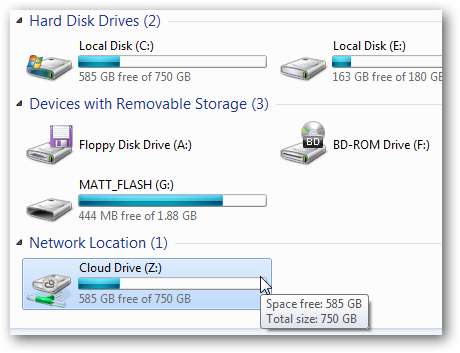
Możesz dodawać nowe pliki, przeciągając je i upuszczając do folderów w SkyDrive. Otworzy się małe okienko z Gladinet pokazujące postęp przesyłania. Dodawanie nowych plików może zająć trochę czasu, w zależności od połączenia internetowego. Jeśli wolisz nie widzieć wyskakujących okienek za każdym razem, zaznacz pole wyboru u dołu okna dialogowego.
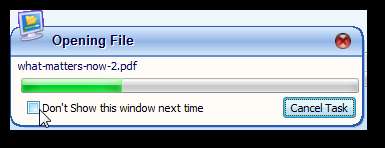
Dodatkowo, jeśli przesyłasz lub pobierasz duże pliki lub dużą liczbę plików naraz, Gladinet ostrzeże Cię, że proces może zająć dużo czasu. Jeśli chcesz wykonać kopię zapasową dużej liczby plików w pamięci online lub z niej, możesz pozwolić komputerowi przesyłać je w nocy lub w innym czasie, gdy w przeciwnym razie byłby bezczynny.
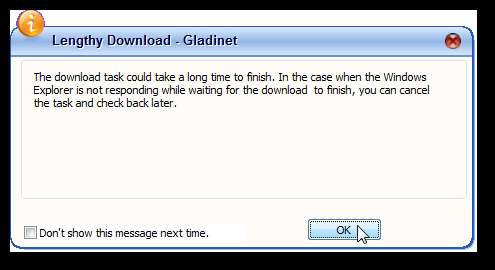
Możesz także wybrać swoją internetową pamięć masową SkyDrive jako lokalizację do zapisywania nowych plików z dowolnego programu.
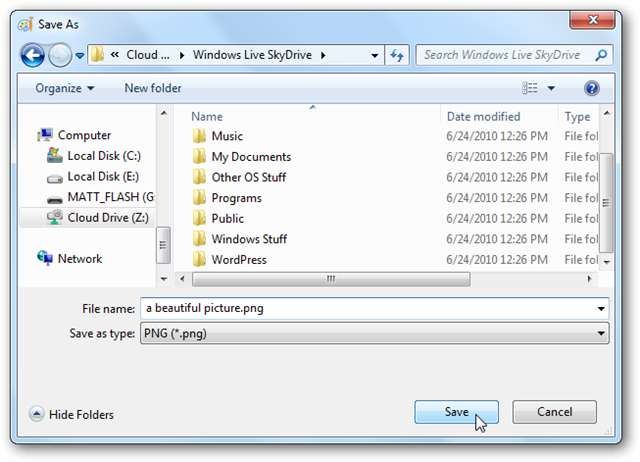
Możesz otworzyć dowolny plik bezpośrednio z SkyDrive, po prostu dwukrotnie je klikając, jak zwykle. Ponownie, ich otwarcie może zająć kilka chwil, ponieważ muszą najpierw pobrać. Jeśli otworzysz plik Microsoft Office ze SkyDrive w Office 2010, rozpozna, że plik jest przechowywany online w SkyDrive i skorzysta z obsługi wersji w Office Web Apps. Twój przycisk Zapisz zmieni się, aby pokazać, że odświeża zmiany z kopią zapisaną w chmurze.
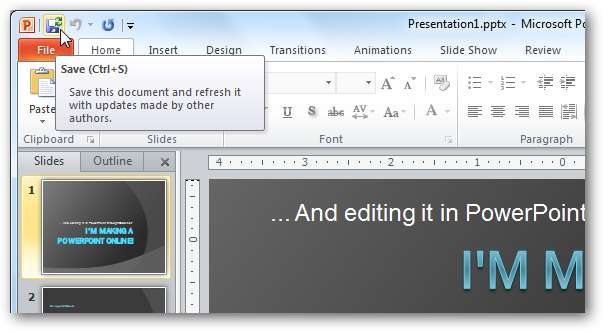
Zwróć uwagę, że SkyDrive pozwala tylko na przechowywanie plików o rozmiarze do 50 MB. Jeśli spróbujesz przesłać większy plik, Gladinet zaproponuje podzielenie pliku na mniejsze części; jest to jednak funkcja profesjonalna, więc jeśli korzystasz z wersji bezpłatnej, po prostu kliknij Nie i prześlij inny plik lub podziel go na części samodzielnie.
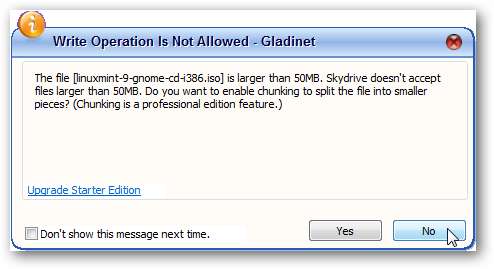
Dodatkowe narzędzia do synchronizacji, takie jak SyncToy, nie działały z kontami magazynu online w Gladinet. Jeśli więc chcesz tworzyć kopie zapasowe plików w swoim magazynie online, musisz kupić profesjonalną wersję Gladinet, która zawiera narzędzie do tworzenia kopii zapasowych, lub po prostu przeciągnąć i upuścić pliki ręcznie.
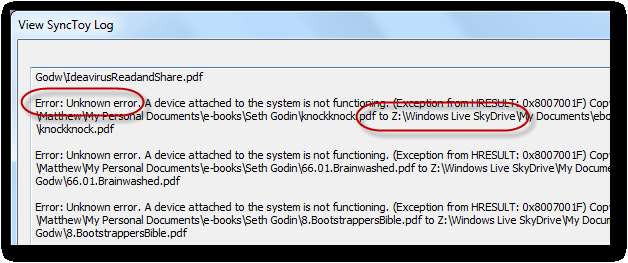
Dodaj inne konto magazynu
Gladinet nie ogranicza się tylko do jednego konta pamięci online; możesz dodać tyle kont, ile potrzebujesz, w tym wiele kont w tej samej usłudze. Aby dodać konto, przejdź do dysku sieciowego (zwykle Z: \) i kliknij dwukrotnie plik Kliknij, aby zamontować [cloud storage] połączyć.
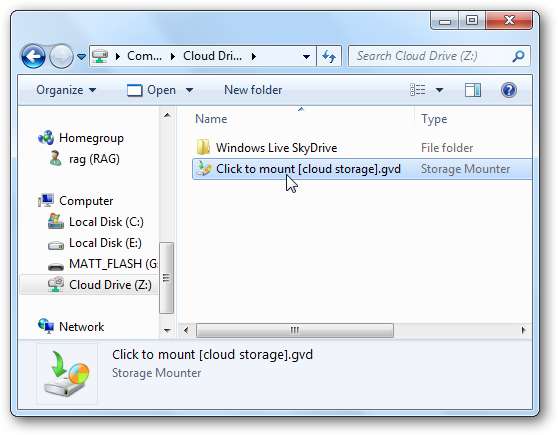
Wybierz dostawcę magazynu, którego chcesz dodać z listy rozwijanej. Zamierzamy dodać nasze konto Google Docs, możesz dodać konto FTP, Amazon S3, Windows Azure, a nawet drugie konto Windows Live SkyDrive.
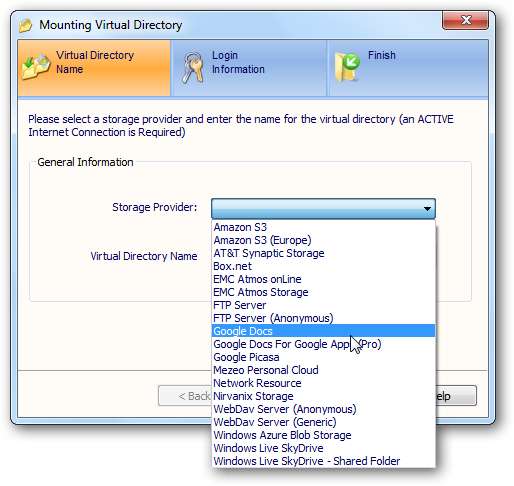
Wprowadź informacje o koncie dla tego konta. Jeśli dodajesz konto Google Apps, wprowadź swój adres e-mail i hasło.
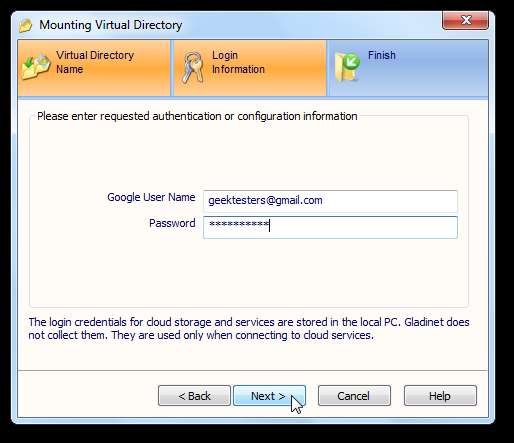
Teraz kliknij Zakończ, aby skonfigurować konto, a Gladinet automatycznie doda to konto magazynu w chmurze do twojego komputera.
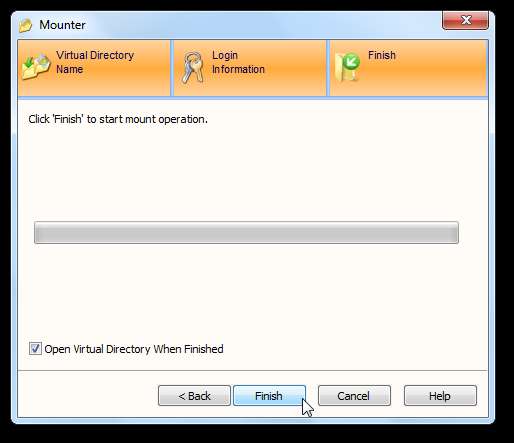
Jeśli jeszcze nie korzystałeś z tej usługi przechowywania, może pojawić się monit o załadowanie odpowiedniej wtyczki. Kliknij tak kontynuować.
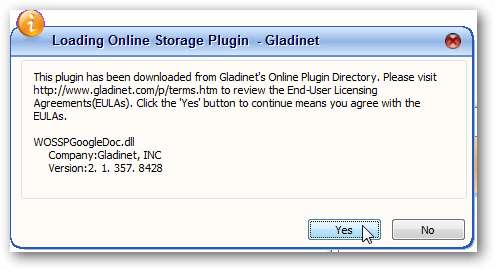
Po kilku chwilach nowe konto magazynu w chmurze zostanie otwarte w Eksploratorze. Tutaj mamy otwarte konto Google Docs i możemy otwierać i edytować poszczególne dokumenty w Microsoft Office na naszym komputerze. Możesz nawet dodać nowe dokumenty do swojego konta Dokumentów Google lub uporządkować dokumenty w folderach. To świetny sposób na szybkie dodawanie nowych dokumentów do Dokumentów Google lub tworzenie kopii zapasowych istniejących dokumentów. Mogliśmy dodać inne pliki, w tym program .exe, do naszego konta Dokumentów Google, ale pamiętaj, że Twoje konto Dokumentów Google ma tylko 1 GB darmowej przestrzeni dyskowej.
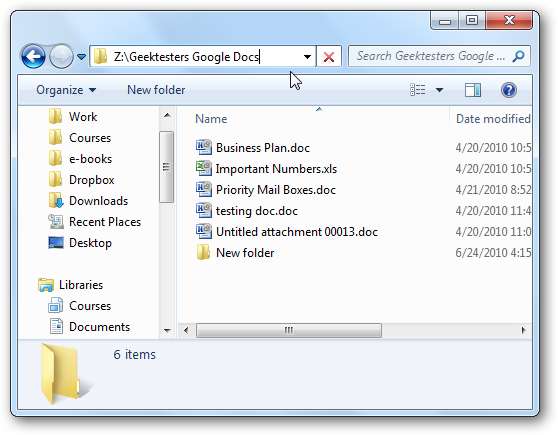
Jeśli prześlesz dokument na konto Dokumentów Google, może zostać wyświetlony monit o przekonwertowanie pliku na format Dokumentów Google. Możesz kliknąć Tak, aby wyłączyć konwersję i przesłać oryginalny plik lub kliknąć Nie, aby kontynuować konwersję pliku.
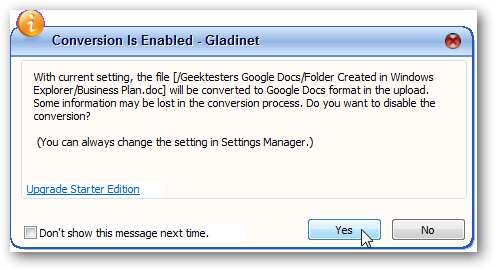
Oto nasze nowe pliki na naszym koncie Dokumentów Google. Szkoda, że nie możesz edytować kodu źródłowego exe w chmurze!
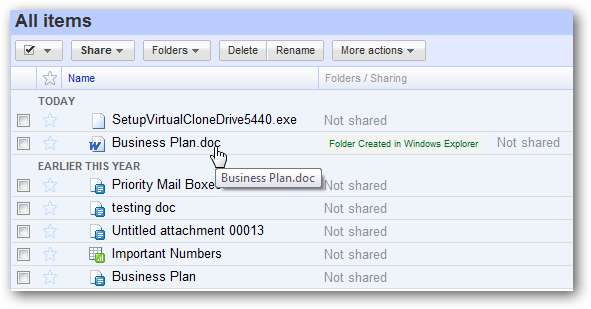
Dodatkowe funkcje Gladinet
Możesz uzyskać dostęp do dodatkowych funkcji Gladinet z jego ikony w zasobniku.
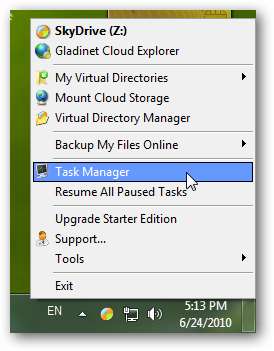
Jedną ze szczególnie fajnych funkcji jest Menedżer zadań, który pozwala zobaczyć postęp bieżącego przesyłania i wszelkie błędy, które mogły wystąpić przy poprzednich transferach.
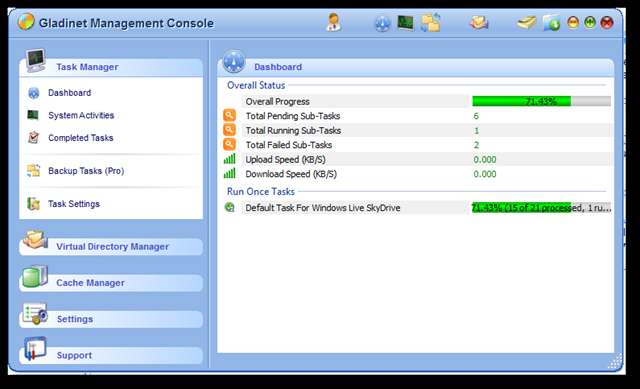
Możesz także uzyskać dostęp do innych ustawień Gladinet z lewego paska bocznego, takich jak ilość pamięci podręcznej trybu offline, którą Gladinet będzie przechowywać na twoim komputerze. Pamiętaj, że większość dodatkowych funkcji jest oznaczona jako Pro, więc nie będziesz mógł z nich korzystać w standardowej bezpłatnej wersji.
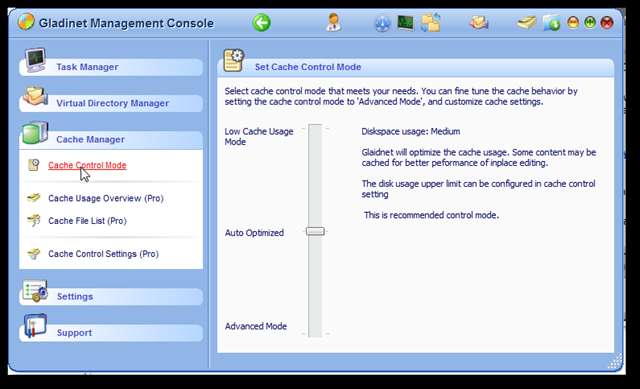
Wniosek
Jeśli regularnie korzystasz z usług przechowywania plików online, Gladinet może być niezwykle przydatnym narzędziem, które pomoże Ci zebrać wszystkie opcje przechowywania i uporządkować zarówno pliki online, jak i offline, tak jak chcesz. Umożliwia to szybką edycję dokumentów Office w SkyDrive lub Dokumentach Google w natywnych aplikacjach komputerowych lub skopiowanie wszystkich ważnych plików do bezpiecznego folderu online w różnych usługach. Dostęp do plików i folderów był często dość powolny, ale zależy to od połączenia internetowego. Mimo to był to znacznie wygodniejszy sposób zarządzania pamięcią masową online niż interfejsy internetowe. Jest to również świetny sposób na migrację plików z jednej usługi przechowywania danych online do drugiej. Na przykład możesz przenieść swoje Dokumenty Google do SkyDrive lub odwrotnie, a nawet przenieść wszystkie swoje pliki na bezpieczne konto magazynu Amazon S3.
Gladinet Starter Edition jest bezpłatna i zawiera wszystkie funkcje, które tutaj omówiliśmy, podczas gdy wersja Pro kosztuje 49 USD i oferuje zaszyfrowane, skompresowane i dublowane foldery w chmurze, a także narzędzie do tworzenia kopii zapasowych w chmurze, które umożliwia tworzenie kopii zapasowych w wielu magazynach online lokalizacje na raz. Którą edycję wybierzesz,
Połączyć







